Obsah
Spomínam si, že keď som pred šiestimi rokmi pracoval v spoločnosti zaoberajúcej sa organizovaním podujatí, musel som navrhovať veľa brožúr, samozrejme, vrátane fotografií. Štandardné obdĺžnikové obrázky sa však nie vždy hodia do grafických prác.
Niekedy boli obrázky, ktoré som mal umiestniť na dielo, rôznych veľkostí, takže som ich musel orezávať do rovnakého alebo aspoň zodpovedajúceho tvaru alebo veľkosti, aby dizajn vyzeral pekne. To bol taký boj.
No časom a praxou som na to našiel najlepšie riešenie, ktorým je orezanie obrázka do tvarov! Verte mi, budete prekvapení, čo všetko sa dá urobiť a je to vlastne celkom zábava.
V tomto návode sa naučíte najrýchlejší, mimoriadne užitočný a efektný spôsob orezávania obrázkov v programe Adobe Illustrator.
Tešíte sa? Poďme sa do toho pustiť!
3 spôsoby orezania obrázka v programe Adobe Illustrator
Poznámka: Snímky obrazovky pochádzajú z verzie Illustrator CC pre Mac. Windows alebo iné verzie môžu vyzerať trochu inak.
V závislosti od toho, ako chcete obrázok orezať, existuje niekoľko možností, ako to urobiť, a najjednoduchším spôsobom je bezpochyby nástroj orezania. Ak však chcete orezať tvar alebo máte voľnosť pri manipulácii s obrázkom, použite metódu masky orezania alebo masky nepriehľadnosti.
1. Nástroj na orezávanie
Toto je najrýchlejší a najjednoduchší spôsob orezania obrázka, ak chcete fotografiu orezať do obdĺžnikového tvaru.
Krok 1 : Umiestnite obrázok do dokumentu programu Illustrator.
Krok 2: Kliknite na obrázok. Zobrazí sa Orezanie obrázka možnosť Rýchle akcie na paneli Vlastnosti.

Krok 3: Kliknite na Orezanie obrázka Na obrázku sa zobrazí rámček oblasti orezania.
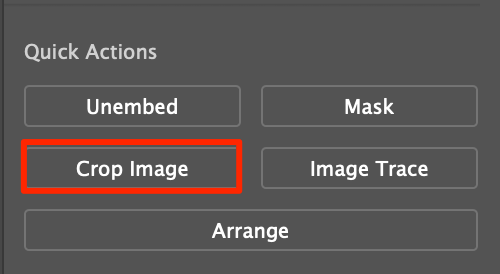
Krok 4: Pohybom po rámčeku vyberte oblasť, ktorú chcete orezať.

Krok 5: Kliknite na tlačidlo Aplikovať .

To je všetko.

2. Maska orezávania
Obrázok môžete orezať vytvorením orezávacej masky pomocou nástroja pero alebo nástrojov tvaru v závislosti od toho, aký tvar chcete. Vytvorte tvar na vrchole obrázka a vytvorte orezávaciu masku.
V tomto návode používam nástroj pero na vytvorenie tvaru. Kroky sú jednoduché, ale ak nástroj pero nepoznáte, môže to chvíľu trvať.
Tipy: možno sa budete cítiť istejšie po prečítaní môjho návod na používanie nástroja pero .
Krok 1 : Vyberte nástroj pero a začnite obkresľovať obrys mačky, pričom nezabudnite uzavrieť cestu v poslednom kotvovom bode.

Krok 2 : Vyberte obrázok aj cestu nástroja pero. Cesta musí byť nad obrázkom.
Krok 3 : Kliknite pravým tlačidlom myši a vyberte položku Vytvorenie masky orezania .

Alebo použite klávesové skratky Príkaz + 7 .

3. Maska nepriehľadnosti
Nazvime ju efektný spôsob orezania obrázka, pretože je toho viac. Podobá sa metóde orezávacej masky, ale s obrázkom môžete manipulovať ešte viac.
Skôr ako začnete, pripravte si panel Transparency z Okno> Priehľadnosť.

Na pravej strane dokumentu by sa malo zobraziť vyskakovacie okno Priehľadnosť.

Krok 1: Vytvorte tvar na vrchole obrázka.
Krok 2 : Vyplňte ju bielou farbou. Biela oblasť je časť obrázka, ktorú uvidíte po orezaní.

Krok 3 : Vyberte tvar a obrázok.
Krok 4 : Nájdite panel Tranparency a kliknite na Vyrobiť masku Môžete upraviť úroveň krytia, zmeniť režim prelínania alebo ho ponechať tak, ako je.

Teraz prichádza vzrušujúca časť, pri orezávaní môžete vytvoriť aj obrázok s gradientom. Namiesto vyplnenia bielou farbou vyplňte tvar čiernou a bielou farbou s gradientom a vytvorte masku.


Ak sa chcete pohybovať v oblasti orezania, kliknite na masku (ktorá vyzerá čiernobielo), kliknite na orezaný obrázok a ťahaním upravte oblasť orezania.

Teraz pridáme farbu pozadia a zmeníme režim prelínania. Vidíte, preto som povedal, že je to módna verzia orezávania obrázkov.

Často kladené otázky
Nižšie nájdete rýchle odpovede na otázky týkajúce sa orezávania obrázkov v aplikácii Adobe Illustrator.
Ako orežem obrázok do kruhu v programe Illustrator?
Najrýchlejším spôsobom orezania obrázka do kruhu je použitie nástroja elipsa a vytvorenie orezávacej masky. Pomocou nástroja elipsa nakreslite kruh na vrch obrázka, vyberte kruh aj obrázok a vytvorte orezávaciu masku.
Prečo nemôžem orezávať obrázok v programe Illustrator?
Ak hovoríte o nástroji Orezanie, musíte vybrať obrázok, aby sa zobrazilo tlačidlo orezania. Ak nie je vybratý žiadny obrázok, na paneli nástrojov sa nezobrazí.
Ak používate metódu masky výrezu alebo masky nepriehľadnosti, musíte mať vybratý tvar (masku) aj obrázok, ktorý chcete orezať.
Ako orezať obrázok bez straty kvality v programe Illustrator?
Najskôr si v programe Illustrator umiestnite obrázok s vysokým rozlíšením na orezanie. Obrázok môžete zväčšiť, aby ste ho mohli orezať. Pri zväčšovaní však nezabudnite držať kláves Shift, aby sa obrázok nedeformoval.
V prípade obrázkov s vysokým rozlíšením by ste po orezaní nemali mať problém s kvalitou obrazu.
Zhrnutie
Či už chcete z obrázka odstrániť neželanú oblasť alebo orezať tvar, tri vyššie uvedené metódy vám poskytnú to, čo chcete. Tlačidlo Orezať obrázok použite na rýchle orezanie a ostatné na zložitejšie orezanie obrázka.
Veľa šťastia!

